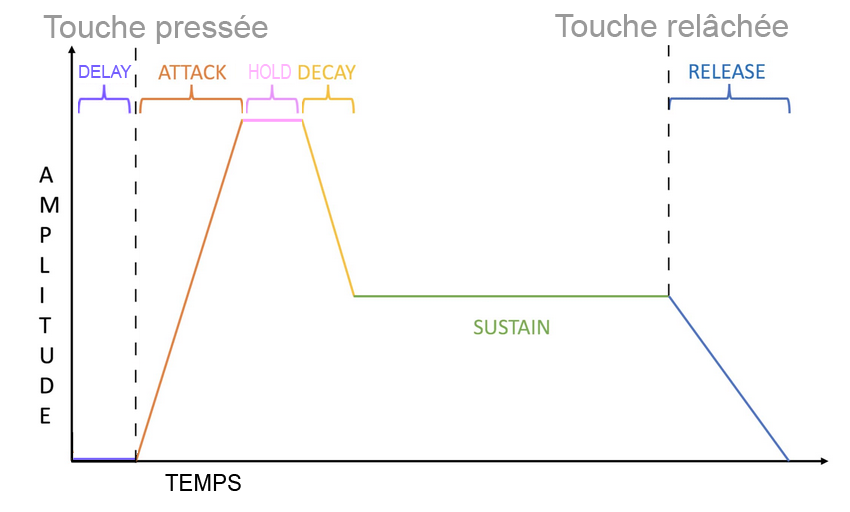❤ 0 Ce tutorial va vous permettre de vous initier au logiciel musical Fruity Loops.
Il sera divisé en plusieurs thèmes et sous thèmes, de la façon suivante :
1. Fonctions principales
1.a. Principes de base
1.b. Durée & Tempo
1.c. Pistes
2. Eléments fondamentaux
2.a. Banque d'instruments
2.b. Piste Pattern
2.c. Piste Song
3. Mélodies
3.a. Notes
3.b. Arpège
3.c. Modifications précises
1. Fonctions Principales
Nous allons étudier les principes et fonctions de bases de FL pour bien se mettre à l'aise.
Sans ce qui suit, vous aurez bien du mal à continuer si vous pataugez encore sur le logiciel.
1.a. Principes de base
On part à zéro.
Ouvrir vous sert à ouvrir un fichier FL (*.flp)
Enregistrer enregistre votre song au format choisi (*flp, format basique ; *.mp3 et autres, pour format définitif audio).
Vos données sont enregistrées dans ..\Program Files\FL Studio 4\Data\Projects\
View permet de voir ou cacher les différentes fenêtres.
1.b. Durée et tempo

En haut vous avez le nombre de secondes passées, ou bien le nombres de mesures (vous pouvez intervertir en cliquant desus).
En dessous à droite, vous pouvez régler la vitesse, le tempo. La valeur de base est 140. Une valeur moyenne équivaut à 120.

A gauche, c'est le "Master level", qui vous permet de régler le volume de toute la musique.
A droite, c'est le "Master pitch", qui vous permet de régler l'octave (les notes).
1.c.Pistes
Les pistes sont différentes. Pour les "Pattern", la piste est là où vous placez les notes correspondant à l'instrument.
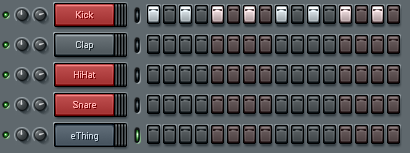
A chaque canal est réservé un instrument. Le voyant vert signifie si le canal est joué ou non.
Le bouton de droite modifie la balance et celui de gauche le volume du canal.
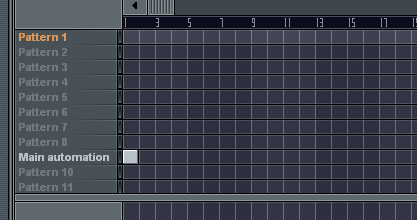
La piste "Song" est reservée au placement de vos Pattern.
(Nota : Vous pouvez cacher ou montrer la piste Song en modifiant dans le Menu "View")
2. Eléments Fondamentaux
Maintenant qu'on a vu le squelette de FL, on va se coltiner les boyaux.
2.a. Banque d'instruments
La Banque se trouve à gauche :
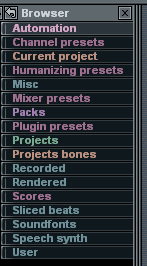
Il y a différents types de banque, en voici les plus importants :
Instrus simples (Channels et TS404) :
Chacun de ces instruments ci dessus peuvent être mis en mode arpégiateur (ce que l'on verra par la suite)
3x Osc contient les éléments de base pour les intrus.
Instrus plus complexes (Packs, SimSynth, DX 10 et autres générateurs) :
La plupart ne peuvent être joués en arpège, cenpendant ils ont leurs spécificités propres.
Par exemple, dans le DX10, un clavier apparaît pour visionner ou tester les notes. Un modificateur de son est incorporé .
Layers
Il s'agit d'ensembles d'instruments simples associés en arpège, en fat et/ou en rajouts d'échos et autres modulations.
2.b. Piste Pattern
Là, vous pouvez placer vos notes à jouer.
Pour ajouter un instrument d'abord, il suffit de faire un clic droit sur l'instrument contenu dans la banque et de cliquer sur "Send to selected channel" pour écraser le canal instrumental sélectionné, ou bien "Open in new channel" pour ouvrir un nouveau canal.
(Note : La fonction "Send [...]" n'écrase pas les notes mais remplace l'instrument en effaçant les modifications propres à lui comme
les échos, l'arpège, les modulations...)
Ensuite, en cliquant sur le canal vous accédez à une fenêtre appelée Channel Settings.
La Page SMP concerne le son importé.
INS concerne les changement d'enveloppe du son.
MISC (miscellaneous), tous les diversités de modifications, comme le très joli "Polyphony".
Et FUNC concerne les réglages en arpège, en écho + fat, etc.
Faites un clic droit sur le canal : Un menu déroulant apparaît. Voici les fonctions les plus importantes :
Piano Roll : La Piste si utile où vous placez vos notes.
Load Sample : Charge un sample *.wav
Edit : Toute modification (copier, coller...)
2.c. Piste Song
Une fois vos Pattern terminés, placez les sur la piste song (clic gauche). Y'a rien de plus simple.
Amusez vous à associer plusieurs Pattern (mais évitez la saturation ou la cacophonie ^^)
3. Mélodies
Ah cette partie va plaire aux personnes plus mélomanes que techniques ^^
En effet, on va parler de musique PURE.
3.a. Notes
Voici une image qui sera fort utile pour ceux qui ont du mal à repérer les notes sur un piano.

3.b. Arpège
Ah... ma fonction préférée !
Jouer en arpège signifie jouer un accord note par note.
Ainsi, cliquez sur un canal, allez à la page FUNC.
Sur Arpeggiator, vous avez OFF (pas d'arpège) ; flèche en haut (arpège montant en aigu), flèche en bas (arpège descendant en grave), deux flèches (arpège alterné), deux flèches deux traits (variante d'arpège alterné), ? (arpège constamment varié).
Le bouton Time signifie le temps d'écart entre chaque note.
GAT correspond à la durée de la note.
Range signifie le nombres de notes joués sur un cycle.
Chord signifie l'accord joué en arpège.
3.c. Modifications précises
Vous avez déjà entendu parler du changement d'enveloppe ?
Non ? Franchement ça rend bien.
Quittez FUNC et allez sur INS, mode VOL.
Vous allez pouvoir modifier le sample :
DEL (delay : latence) : Délai de commencement de la note
ATT (attack : attaque) : Durée d'un fondu entrant
HOLD (hold : tenir): Durée de la note
DEC (decay : diminution) : Durée de la note (variante)
SUS (sustain : soutenir): Mode de durée (fin brute ou plus douce)
REL (release : relâchement) : Durée d'un fondu sortant et donc de la fin de la note (rend bien avec l'écho).
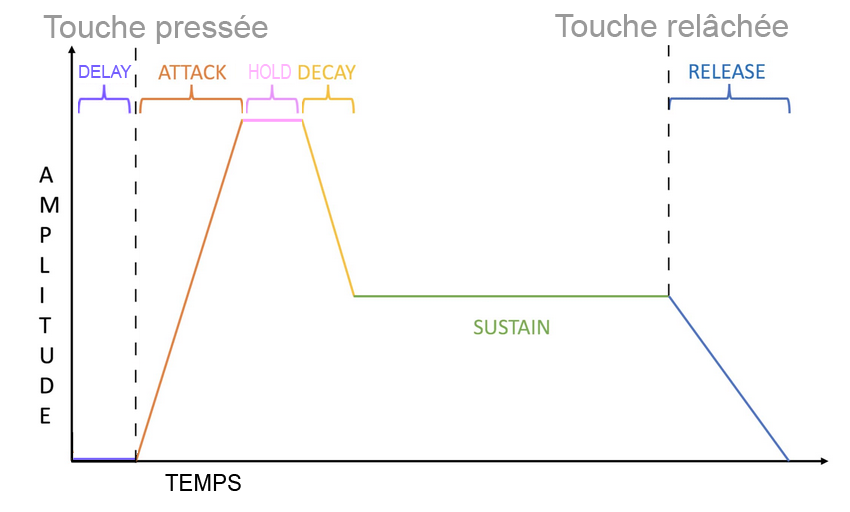
Voilà, je vais bientôt pondre quelques tutos plus précis, mais j'espère que celui ci vous donnera un bon coup de pouce.
Bonne continuation 
| 
 Chat
Chat